
Αυτό το λογισμικό θα επιδιορθώσει κοινά σφάλματα υπολογιστή, θα σας προστατεύσει από την απώλεια αρχείων, κακόβουλο λογισμικό, αστοχία υλικού και θα βελτιστοποιήσετε τον υπολογιστή σας για μέγιστη απόδοση. Διορθώστε τα προβλήματα του υπολογιστή και αφαιρέστε τους ιούς τώρα σε 3 εύκολα βήματα:
- Κατεβάστε το εργαλείο επισκευής Restoro PC που συνοδεύεται από κατοχυρωμένες τεχνολογίες (διαθέσιμο δίπλωμα ευρεσιτεχνίας εδώ).
- Κάντε κλικ Εναρξη σάρωσης για να βρείτε ζητήματα των Windows που θα μπορούσαν να προκαλέσουν προβλήματα στον υπολογιστή.
- Κάντε κλικ Φτιάξ'τα όλα για να διορθώσετε ζητήματα που επηρεάζουν την ασφάλεια και την απόδοση του υπολογιστή σας
- Το Restoro κατεβάστηκε από 0 αναγνώστες αυτόν τον μήνα.
Οι χρήστες εκτυπωτών HP έχουν συζητήσει το σφάλμα "Ο εκτυπωτής δεν μπορούσε να εκτυπώσει" σε φόρουμ υποστήριξης της HP. Το πλήρες μήνυμα σφάλματος αναφέρει: "Σφάλμα κατά την εκτύπωση (μοντέλο εκτυπωτή). Δεν ήταν δυνατή η εκτύπωση του εκτυπωτή (τίτλος εγγράφου).”
Ως αποτέλεσμα, οι χρήστες δεν μπορούν να εκτυπώσουν τα απαιτούμενα έγγραφα όταν εμφανιστεί αυτό το μήνυμα σφάλματος. Ακολουθούν ορισμένες αναλύσεις που μπορεί να διορθώσουν "Δεν ήταν δυνατή η εκτύπωση του εκτυπωτήΣφάλμα για εκτυπωτές HP στα Windows.
Τρόπος διόρθωσης σφαλμάτων "Ο εκτυπωτής δεν μπόρεσε να εκτυπώσει"
Λύση 1: Ανοίξτε την Αντιμετώπιση προβλημάτων εκτυπωτή στα Windows
Αρχικά, ρίξτε μια ματιά στο εργαλείο αντιμετώπισης προβλημάτων του εκτυπωτή των Windows. Αυτό είναι ένα ενσωματωμένο εργαλείο αντιμετώπισης προβλημάτων που μπορεί να παρέχει λύσεις για διάφορα ζητήματα εκτύπωσης. Το εργαλείο αντιμετώπισης προβλημάτων δεν διορθώνει πάντα την εκτύπωση, αλλά αξίζει ωστόσο να το κάνετε.
Με αυτόν τον τρόπο οι χρήστες μπορούν να ανοίξουν το εργαλείο αντιμετώπισης προβλημάτων του εκτυπωτή στα Windows.
- Ανοίξτε το Εκτέλεση πατώντας τη συντόμευση πληκτρολογίου + R πληκτρολογίου.
- Εισαγάγετε «Πίνακας Ελέγχου» στο πλαίσιο Άνοιγμα κειμένου και κάντε κλικ στο Εντάξει κουμπί.
- Κάντε κλικ στην Αντιμετώπιση προβλημάτων για να ανοίξετε το παράθυρο που εμφανίζεται απευθείας παρακάτω.
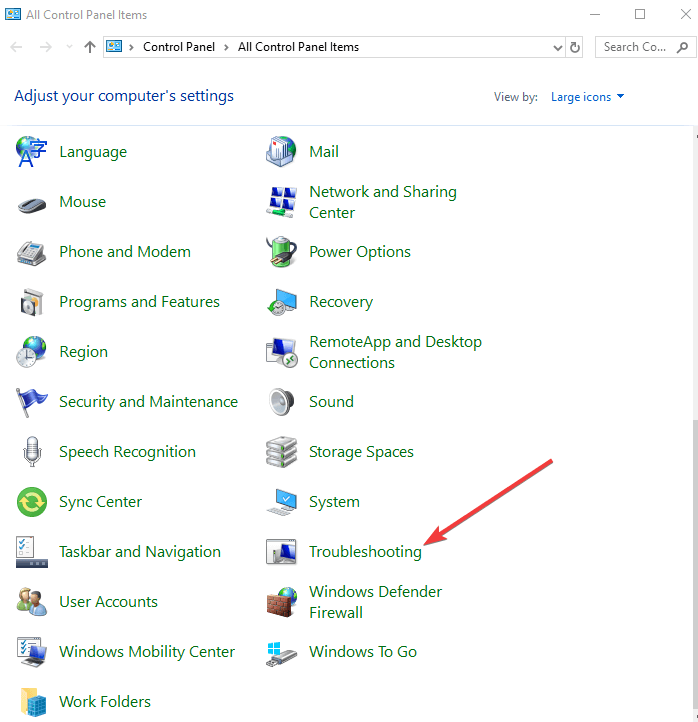
- Κάντε κλικ Δείτε όλα για να ανοίξετε μια λίστα εργαλείων αντιμετώπισης προβλημάτων.
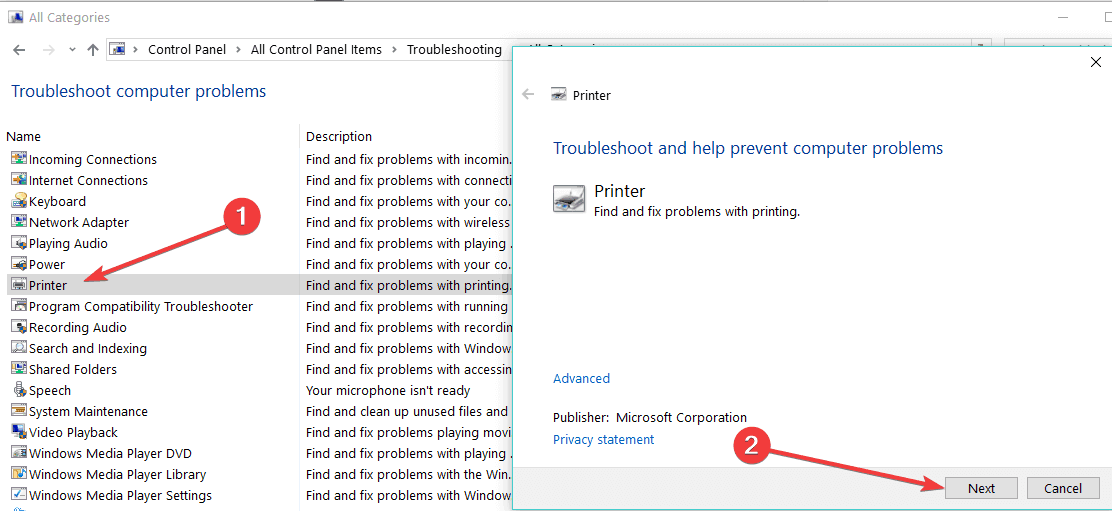
- Κάντε δεξί κλικ στον Εκτυπωτή και επιλέξτε Εκτέλεση ως διαχειριστής για να ανοίξετε το παράθυρο που εμφανίζεται ακριβώς παραπάνω.
- Στη συνέχεια, κάντε κλικ στο Επόμενο κουμπί.
- Επιλέξτε τον απαιτούμενο εκτυπωτή για διόρθωση και πατήστε το Επόμενο κουμπί. Στη συνέχεια, το εργαλείο αντιμετώπισης προβλημάτων ενδέχεται να διορθώσει κάτι ή τουλάχιστον να παρέχει μερικές πιθανές λύσεις.
- ΣΧΕΤΙΖΟΜΑΙ ΜΕ: Πώς να διορθώσετε την υψηλή χρήση CPU της υπηρεσίας Print Spooler Service στα Windows 10
Λύση 2: Χρησιμοποιήστε το HP Print and Scan Doctor
Εάν το εργαλείο αντιμετώπισης προβλημάτων δεν διορθωθεί "Δεν ήταν δυνατή η εκτύπωση του εκτυπωτήΣφάλμα, οι χρήστες μπορούν να ελέγξουν το HP Print and Scan Doctor. Αυτό είναι ένα βοηθητικό πρόγραμμα αντιμετώπισης προβλημάτων πιο συγκεκριμένα για εκτυπωτές HP. Έτσι οι χρήστες μπορούν να διορθώσουν την εκτύπωση με αυτό το βοηθητικό πρόγραμμα.
- Κάντε κλικ στο HP Print and Scan Doctor αυτή η σελίδα για λήψη του exe του προγράμματος.
- Στη συνέχεια, κάντε κλικ στο HPPSdr.exe για εξαγωγή και εκτέλεση του HP Print and Scan Doctor.
- Πάτα το Αρχή κουμπί στο παράθυρο HP Print and Scan Doctor.
- Επιλέξτε τον εκτυπωτή που θέλετε να διορθώσετε και κάντε κλικ στο Επόμενο κουμπί.
- Επίλεξε το Επιδιόρθωση εκτύπωσης επιλογή.
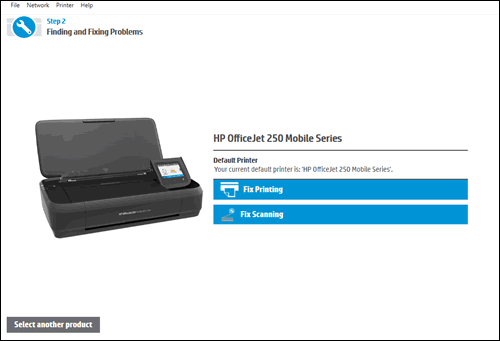
- Στη συνέχεια, το HP Print and Scan Doctor θα σας δείξει τους ελέγχους που πραγματοποίησε για διάφορες κατηγορίες εκτύπωσης, όπως ουρά εκτύπωσης, ουρά εκτύπωσης, διενέξεις συσκευών κ.λπ. Τα εικονίδια με γαλλικό κλειδί επισημαίνουν ότι το HP Print and Scan Doctor διόρθωσε κάτι.
- Εάν το λογισμικό εμφανίζει εικονίδια X για οποιεσδήποτε κατηγορίες, οι χρήστες μπορούν να ακολουθήσουν περαιτέρω οδηγίες που παρέχονται από το HP Print and Scan Doctor για να διορθώσουν το πρόβλημα.
Λύση 3: Επανεγκαταστήστε το λογισμικό εκτυπωτή HP
Οι χρήστες δήλωσαν ότι η επανεγκατάσταση του λογισμικού του εκτυπωτή HP διορθώθηκε «Δεν ήταν δυνατή η εκτύπωση του εκτυπωτήΛάθος για αυτούς. Αυτό θα διασφαλίσει ότι το λογισμικό του εκτυπωτή HP θα ενημερωθεί με τα πιο πρόσφατα προγράμματα οδήγησης. Ακολουθήστε τις παρακάτω οδηγίες για να εγκαταστήσετε ξανά το λογισμικό HP στα Windows.
- Ανοίξτε το Εκτέλεση αξεσουάρ.
- Πληκτρολογήστε "appwiz.cpl" στο πλαίσιο Άνοιγμα κειμένου και κάντε κλικ στο Εντάξει κουμπί.
Εκτελέστε μια σάρωση συστήματος για να ανακαλύψετε πιθανά σφάλματα

Κατεβάστε το Restoro
Εργαλείο επισκευής υπολογιστή

Κάντε κλικ Εναρξη σάρωσης για να βρείτε ζητήματα Windows.

Κάντε κλικ Φτιάξ'τα όλα για την επίλυση προβλημάτων με τις κατοχυρωμένες τεχνολογίες
Εκτελέστε σάρωση υπολογιστή με Restoro Repair Tool για να βρείτε σφάλματα που προκαλούν προβλήματα ασφαλείας και επιβράδυνση. Αφού ολοκληρωθεί η σάρωση, η διαδικασία επισκευής θα αντικαταστήσει τα κατεστραμμένα αρχεία με νέα αρχεία και στοιχεία των Windows.
- Στη συνέχεια, επιλέξτε το λογισμικό εκτυπωτή HP που αναφέρεται στα Προγράμματα και δυνατότητες.
- Κάντε κλικ στο Κατάργηση εγκατάστασης κουμπί και, στη συνέχεια, επιλέξτε Ναί για να επιβεβαιώσετε.
- Επανεκκινήστε τα Windows μετά την απεγκατάσταση του λογισμικού.
- Στη συνέχεια, ανοίξτε ξανά Εκτέλεση. Εισαγάγετε «Πίνακας Ελέγχου» και κάντε κλικ Εντάξει.
- Κάντε κλικ Συσκευές και εκτυπωτές για να ανοίξετε τη μικροεφαρμογή του Πίνακα Ελέγχου που εμφανίζεται απευθείας παρακάτω.
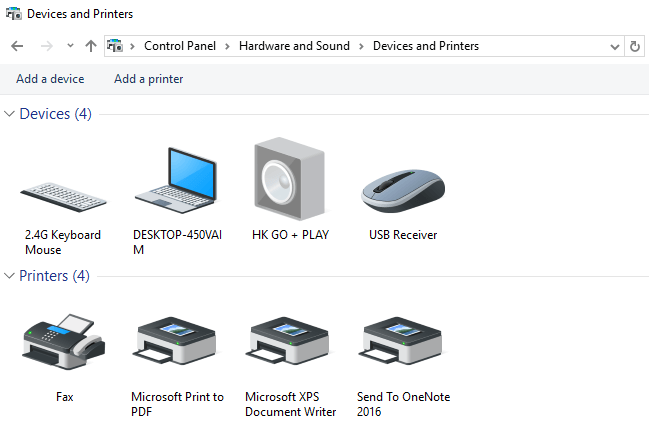
- Κάντε δεξί κλικ στον εκτυπωτή HP και επιλέξτε Αφαιρώ συσκευή.
- Στη συνέχεια, ακολουθήστε τις οδηγίες στην οθόνη για να αφαιρέσετε τον εκτυπωτή.
- Για να εγκαταστήσετε ξανά το λογισμικό του εκτυπωτή, ανοίξτε το Σελίδα λογισμικού HP.
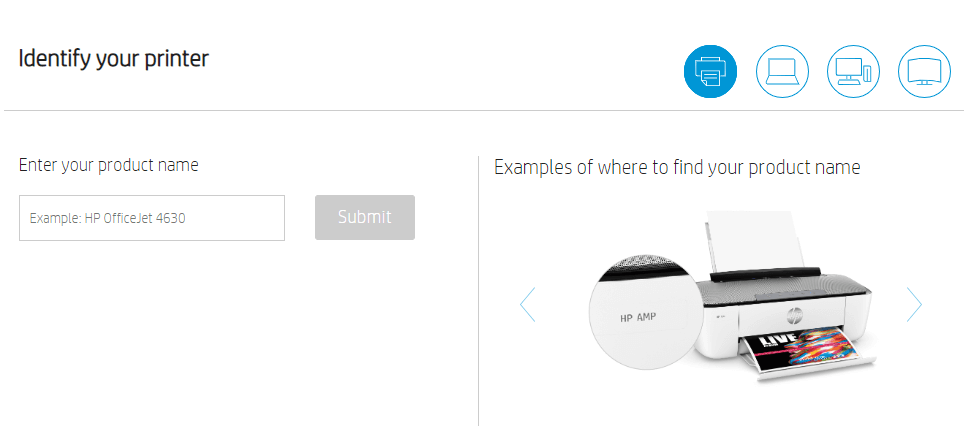
- Κάντε κλικ Εκτυπωτής για να ανοίξετε τη σελίδα που φαίνεται παρακάτω.
- Εισαγάγετε το μοντέλο του εκτυπωτή σας στο πλαίσιο κειμένου και πατήστε το υποβάλλουν κουμπί.
- Αυτό θα ανοίξει μια σελίδα όπως αυτή που φαίνεται παρακάτω από την οποία οι χρήστες μπορούν να επιλέξουν να κατεβάσουν το πλήρες λογισμικό (προγράμματα εγκατάστασης και προγράμματα οδήγησης) που απαιτούνται για την επανεγκατάσταση των εκτυπωτών τους. Βεβαιωθείτε ότι έχετε κατεβάσει λογισμικό εκτυπωτή που είναι συμβατό με την πλατφόρμα των Windows.
- Στη συνέχεια, εγκαταστήστε ξανά το λογισμικό του εκτυπωτή με το ληφθέν αρχείο.
- ΣΧΕΤΙΖΟΜΑΙ ΜΕ: Τι πρέπει να κάνετε εάν ο εκτυπωτής HP δεν εκτυπώνει μαύρο
Λύση 4: Αποσυνδέστε τον εκτυπωτή και το δρομολογητή
- Η αποσύνδεση και επανασύνδεση του εκτυπωτή και του δρομολογητή διαδικτύου είναι μια άλλη πιθανή λύση για το "Δεν ήταν δυνατή η εκτύπωση του εκτυπωτή" λάθος. Αρχικά, απενεργοποιήστε τον εκτυπωτή HP πατώντας το κουμπί λειτουργίας του.
- Στη συνέχεια, αποσυνδέστε τον εκτυπωτή HP.
- Στη συνέχεια, αποσυνδέστε το δρομολογητή σας για να τον αποσυνδέσετε.
- Τερματισμός της επιφάνειας εργασίας ή του φορητού υπολογιστή των Windows από τον οποίο εκτυπώνετε εάν δεν είναι ήδη απενεργοποιημένη.
- Περιμένετε περίπου ένα λεπτό πριν συνδέσετε ξανά το δρομολογητή.
- Όταν ο δρομολογητής είναι ξανά ενεργοποιημένος, ενεργοποιήστε τον επιτραπέζιο ή φορητό υπολογιστή.
- Στη συνέχεια, επανασυνδέστε τον εκτυπωτή HP.
- Ενεργοποιήστε τον εκτυπωτή HP. Στη συνέχεια, δοκιμάστε να εκτυπώσετε ένα έγγραφο.
- ΣΧΕΤΙΖΟΜΑΙ ΜΕ: ΔΙΟΡΘΩΜΕΝΟ: Ο εκτυπωτής HP εκτυπώνει επιπλέον κενές σελίδες για έγγραφα του Word
Λύση 5: Διαγράψτε την ουρά εκτύπωσης
Η εκκαθάριση αρχείων spooler μπορεί να διορθώσει πολλά προβλήματα εκτύπωσης. Αυτό είναι λοιπόν ένα άλλο ψήφισμα που ίσως αξίζει τον κόπο. Οι χρήστες μπορούν να διαγράψουν αρχεία spooler στα Windows ως εξής.
- Ανοίξτε το παράθυρο Εκτέλεση.
- Εισαγω 'services.msc"Στο πλαίσιο κειμένου Run's Open και πατήστε το Εντάξει κουμπί.
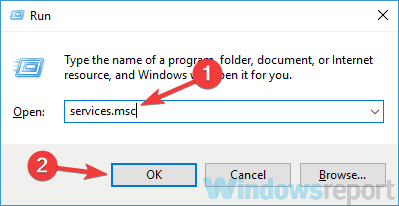
- Διπλό κλικ Εκτύπωση ουράς για να ανοίξετε το παράθυρο που εμφανίζεται ακριβώς παρακάτω.
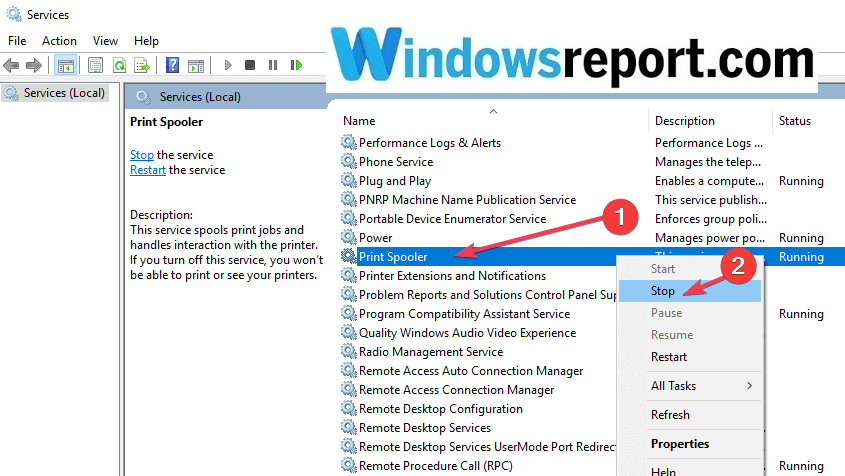
- Επίλεξε το Να σταματήσει επιλογή.
- Κάντε κλικ στο Ισχύουν και Εντάξει κουμπιά.
- Στη συνέχεια, εισαγάγετε "% WINDIR% system32spoolprinters" στο Run και πατήστε το Εντάξει κουμπί. Αυτή η διαδρομή θα ανοίξει έναν φάκελο ουράς στην Εξερεύνηση αρχείων.
- Πατήστε το πλήκτρο Ctrl + A για να επιλέξετε όλα τα αρχεία στο φάκελο.
- Κάντε κλικ στο Διαγράφω κουμπί που φαίνεται παρακάτω για να διαγράψετε τα αρχεία ουράς.
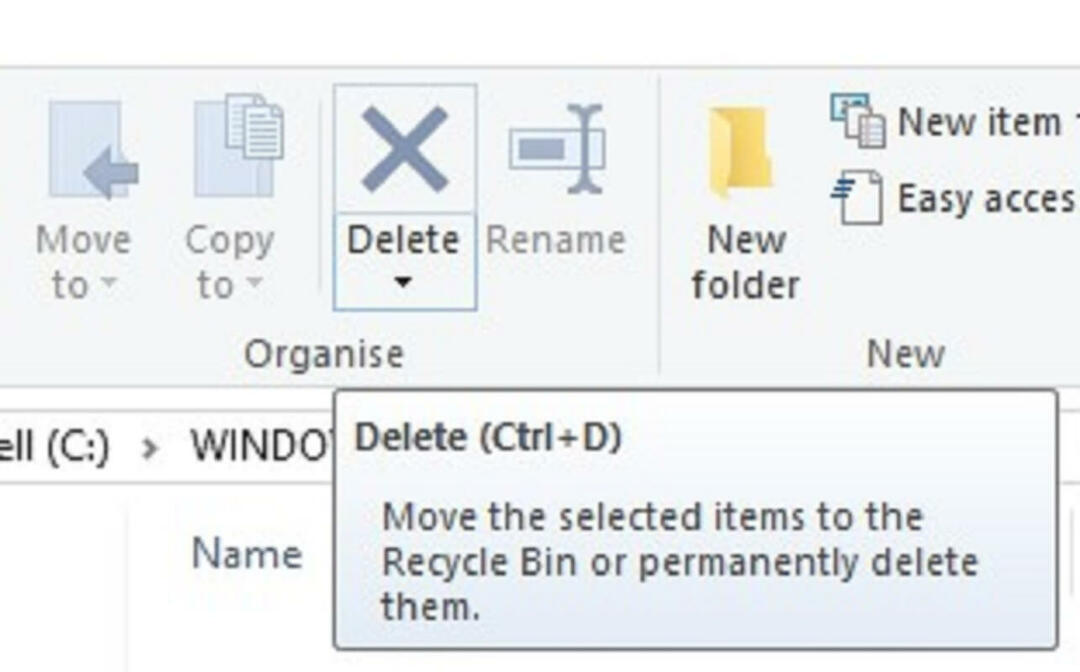
- Ανοίξτε ξανά το παράθυρο Υπηρεσίες.
- Κάντε διπλό κλικ στο Print Spooler για να ανοίξετε το παράθυρο ιδιοτήτων του.
- Στη συνέχεια κάντε κλικ Αρχή για επανεκκίνηση του Print Spooler.
Αυτά είναι μερικά από τα ψηφίσματα που έχουν διορθώσει «Δεν ήταν δυνατή η εκτύπωση του εκτυπωτήΣφάλμα για ορισμένους χρήστες εκτυπωτών HP. Σημειώστε ότι ορισμένες από αυτές τις αναλύσεις ενδέχεται επίσης να διορθώσουν "Δεν ήταν δυνατή η εκτύπωση του εκτυπωτήΣφάλμα για άλλες μάρκες εκτυπωτών. Μερικές από τις διορθώσεις στο αυτό το άρθρο μπορεί επίσης να βοηθήσει στην επίλυση του προβλήματος.
ΣΧΕΤΙΚΑ ΑΡΘΡΑ ΓΙΑ ΤΟΝ ΕΛΕΓΧΟ:
- ΛΥΣΗ: Ο εκτυπωτής HP Envy δεν εκτυπώνεται μετά την αναβάθμιση των Windows 10
- Τι πρέπει να κάνετε εάν το πρόγραμμα οδήγησης εκτυπωτή Windows 10 δεν είναι διαθέσιμο
- Επιδιόρθωση: Σφάλμα "Ο εκτυπωτής απαιτεί την προσοχή σας"
 Εξακολουθείτε να αντιμετωπίζετε προβλήματα;Διορθώστε τα με αυτό το εργαλείο:
Εξακολουθείτε να αντιμετωπίζετε προβλήματα;Διορθώστε τα με αυτό το εργαλείο:
- Κάντε λήψη αυτού του εργαλείου επισκευής υπολογιστή βαθμολογήθηκε Μεγάλη στο TrustPilot.com (η λήψη ξεκινά από αυτήν τη σελίδα).
- Κάντε κλικ Εναρξη σάρωσης για να βρείτε ζητήματα των Windows που θα μπορούσαν να προκαλέσουν προβλήματα στον υπολογιστή.
- Κάντε κλικ Φτιάξ'τα όλα για την επίλυση προβλημάτων με τις κατοχυρωμένες τεχνολογίες (Αποκλειστική έκπτωση για τους αναγνώστες μας).
Το Restoro κατεβάστηκε από 0 αναγνώστες αυτόν τον μήνα.


![Διορθώθηκε: Το HP Solution Center δεν λειτουργεί [Σφάλμα Flash]](/f/f6d1851ff52aae01303d7db770a08c83.jpg?width=300&height=460)